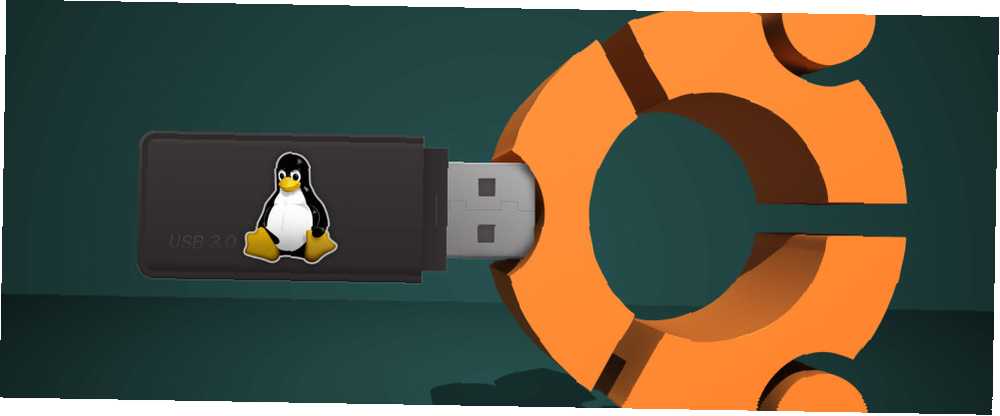
William Charles
0
3711
822
Izmjenjivi USB za pohranu olakšava prijenos podataka s jednog računala na drugo, ali ako računalo koje koristite automatski ne montira uređaj kad ga uključite, vjerojatno ćete pronaći te premještanje podataka na USB i s njega voziti je teško, ako ne i nemoguće, bez pravih naredbi.
Alternativno, možda imate sličan problem sa SD karticom.
Pogledajmo probleme - i njihova rješenja - okolne USB uređaje i SD kartice s popularnim distribucijama (mi koristimo Ubuntu) i manje široko korištenim distribucijama, kao što je Raspberry Pi Raspbian Jessie operativni sustav 5 načina novog Raspbian Jessie čini malinu Pi je još lakši za upotrebu na 5 načina novog Raspbian Jessie čini malinu Pi još jednostavnijim za upotrebu Nakon izlaska Debiana Jessiea u srpnju, zajednica Raspberry Pi blagoslovljena je novim izdanjem Raspbian varijante, temeljenom na distribuciji "roditelj". .
Korištenje USB Flash uređaja s zrelim Linux distrosom
Što se želi dogoditi kad je spojen USB uređaj možemo vidjeti u većini dugogodišnjih, zrelih distribucija Linuxa, u onima koje su dizajnirane s poboljšanim iskustvom usmjerenim na korisnike. To su obično distribucije koje su predstavljene kao alternativa za Windows i OS X, kao što je Ubuntu.
Ovdje spajanje USB flash uređaja jednostavno znači uključivanje.
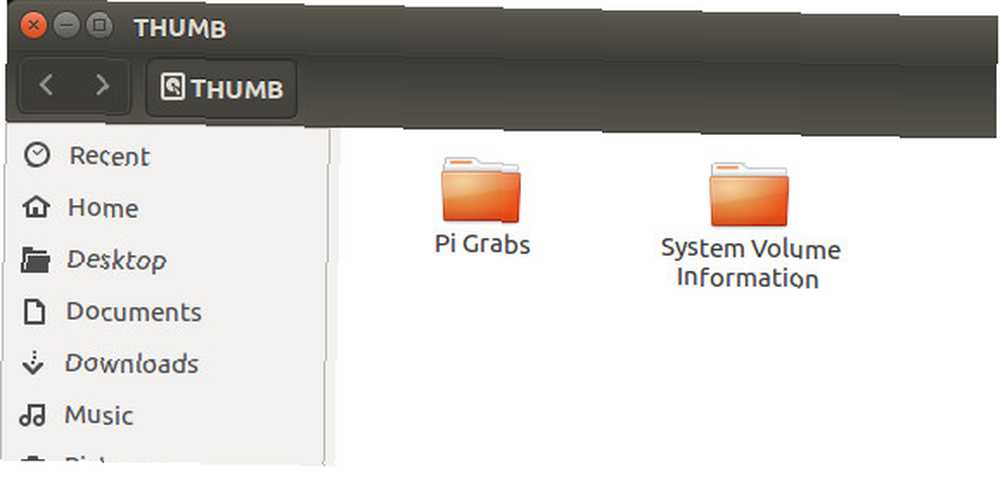
Nakon što to učinite, pojavit će se prozor s popisom sadržaja pogona, koji zatim možete pregledavati prema potrebi.
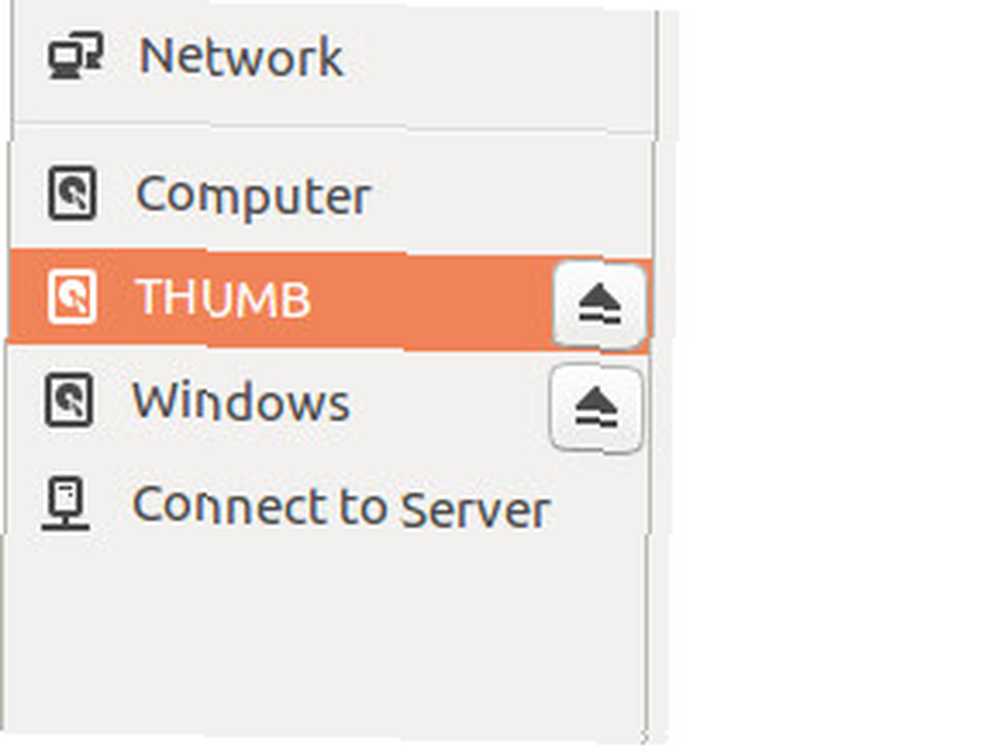
U međuvremenu, sigurno uklanjanje pogona jednako je jednostavno i jednako je jednostavno kao da kliknete na gumb za izbacivanje - naravno za sigurno uklanjanje - i fizički isključite uređaj.
Što je sa SD karticama?
Isto je i sa SD karticama (za najbolje rezultate provjerite je li to uređaj pouzdanog proizvođača. 5 pogrešaka koje treba izbjegavati prilikom kupnje MicroSD kartice 5 grešaka koje treba izbjegavati prilikom kupnje MicroSD kartice. Kupnja MicroSD kartica može se činiti jednostavnim, ali evo ih nekoliko kritičnih pogrešaka koje trebate izbjeći ako ne želite požaliti zbog kupnje.), iako ćete možda otkriti da ako kartica koristi datotečni sustav exFAT, neće se automatski montirati. Čak možete vidjeti poruku o pogrešci. Ako je to slučaj, vjerojatno zato što nemate instaliran softver exfat-utils. To omogućuje vašem Linux sustavu čitanje sadržaja uređaja za pohranu exFAT.
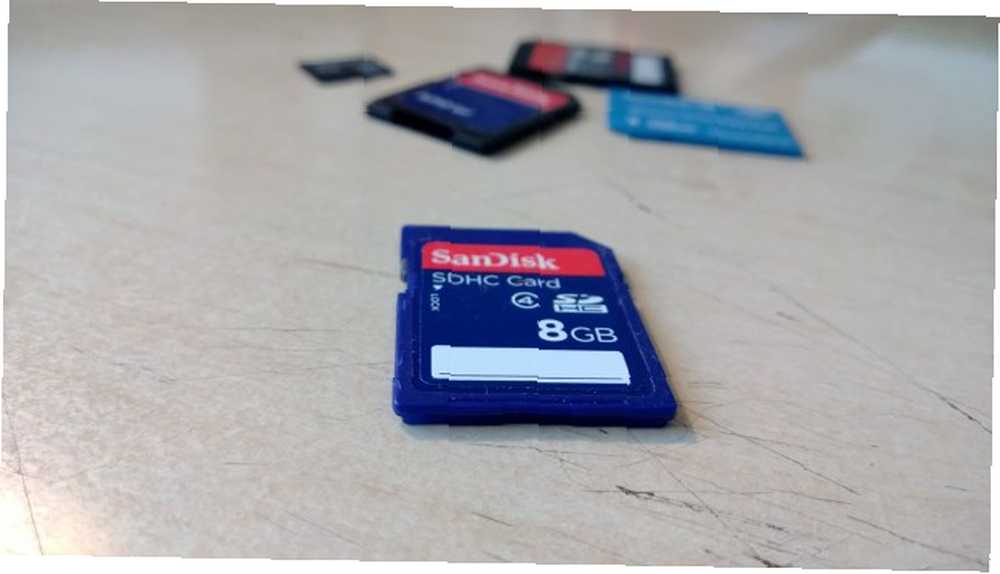
Da biste instalirali na Ubuntu 14.04 ili noviju, upotrijebite
sudo apt-get instalacija exfat-fuse exfat-utilsZa 13.04 i starije, instalacija zahtijeva ppa:
sudo apt-add-repozitorij ppa: relan / exfat sudo apt-get update sudo apt-get install fuse-exfatUz instaliranu podršku exFAT-a, kad umetnete SD karticu (možda uređaj koji se koristi s digitalnim fotoaparatom), pojavit će se upit o tome kako želite postupiti. Radi praktičnosti, volim otvoriti uređaj u upravitelju datoteka.
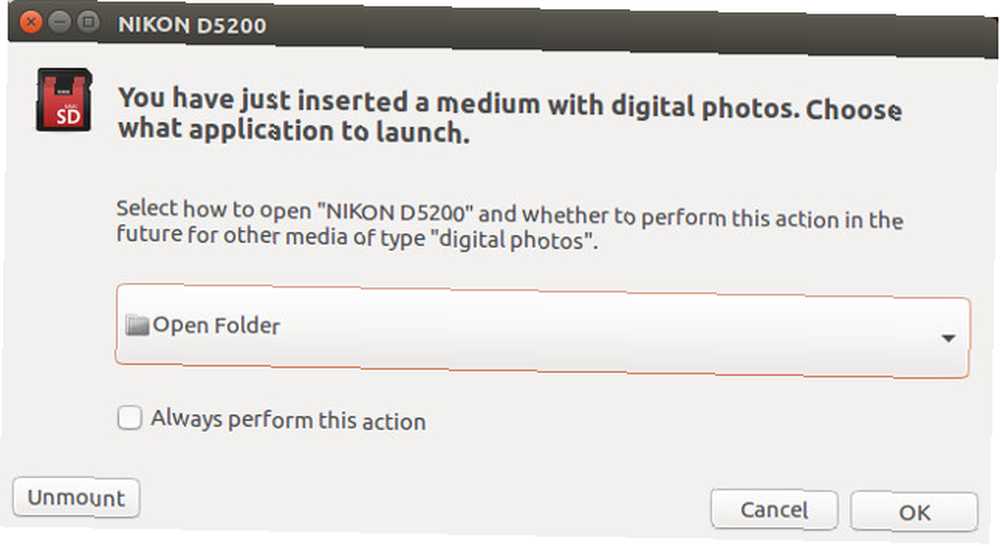
Slično tome, ako imate poteškoće s montiranjem uređaja pomoću tablice datoteka NTFS (neki više vole ovaj datotečni sustav. Kako preoblikovati svoj pogon FAT32 u NTFS - i prednosti njegovog učinka kako preoblikovati svoj FAT32 pogon u NTFS - i prednosti Kako to možda ne znate, ali odabir pravog datotečnog sustava za vaše pogone zapravo je prilično važan. Iako je glavna ideja svih datotečnih sustava ista, postoje mnoge prednosti i nedostaci u odnosu na svaki ...), upotrijebite
sudo apt-get install ntfs-3g… Zatim ponovno umetnite da biste pogledali sadržaj.
Montaža pogona na Raspberry Pi
Ako vaš odabrani Linux distributer ne podržava automatski montiranje USB pogona, ovo ćete trebati postaviti ručno.
Na primjer, ako umetnete USB pogon u Raspberry Pi koji radi Raspbian, ustanovit ćete da se ne montira automatski. No potreban je dodatni softver da bi se to dogodilo; jednostavno morate dodati nekoliko naredbi!
Započnite s umetanjem uređaja. Na nedavnim uređajima trebali biste imati dovoljno rezervnih utora, ali ako ne, ili ako koristite stariji Pi s samo dva USB utora (ili čak Pi Zero sa samo jednim Upoznavanje s Raspberry Pi Zero Početak rada s Raspberry Pi Nula Bez obzira da li ste kupili časopis s jednim zalijepljenim za prednju stranu ili ste pronašli komplet na mreži, velike su šanse da ste sada ponosni vlasnik računala s 5 dolara: Raspberry Pi Zero.), A zatim se preporučuje USB čvorište na napajanje.

Ako želite postaviti uređaj da se automatski montira kad se umetne, provjerite jedinstveni referentni broj za uređaj naredbom:
ls -l / dev / disk / by-uuid /Zabilježite 8-znamenkasti ID kod koji je naveden za / sda. To ćete trebati učiniti za sve USB uređaje za pohranu koje planirate povezati, jer svaki ima svoj UUID.
Sljedeći korak je stvaranje točke montiranja, što možete učiniti stvaranjem mape:
sudo mkdir / media / usb… Zatim stavljanje pi korisnika u kontrolu (ako ste promijenili zadano korisničko ime Osiguravanje vašeg Raspberry Pi: Od lozinke do vatrozida Osiguravanje vašeg malina Pi: od lozinke do vatrozida. Svatko može pomoću Googlea pronaći zadano korisničko ime i lozinku vašeg Raspberry Pi .Ne dajte priliku uljezima! Upotrijebite ovo umjesto toga):
sudo chown -R pi: pi / media / usbRučna montaža pogona je još jedna jedina naredba:
sudo mount / dev / sda1 / media / usb -o uid = pi, gid = piU ovoj fazi možete čitati, pisati, brisati i premještati datoteke u / media / usb, koje ćete pronaći u upravitelju datoteka. Imajte na umu da se gornja naredba može upisati i kao:
sudo mount / dev / sda1 / media / usb... ali to bi rezultiralo time da mu možete pisati samo koristeći sudo, što nije idealno.
Ako se vaš Pi izvodi kad želite ukloniti pogon, upotrijebite naredbu umount:
umount / media / usbImajte na umu da su nam točne naredbe demontirati, ne “demontirati”. Kad se Pi isključi, pogone možete isključiti kao i kada. Isto vrijedi za bilo koji uređaj.
Automatski montirani pogoni na Raspberry Pi
Ručna montaža je dovoljno korisna, ali da biste izbjegli prolazak kroz većinu gore navedenog, možete postaviti pogon da se automatski montira kad je umetnut. Sjećate se UUID-a kojim ste zabilježili? Ovo je korisno ovdje.
Započnite otvaranjem fstab datoteke u uređivaču teksta, poput nano.
sudo nano / etc / fstabNa kraju datoteke dodajte ovaj redak:
UUID = [YOUR_UUID] / media / usb vfat auto, nofail, noatime, korisnici, rw, uid = pi, gid = pi 0 0Da biste ovo učinili, morat ćete ponovo pokrenuti uređaj.
sudo rebootSve dok ste umetnuli svoj UUID tamo gdje je navedeno, nakon spremanja (Ctrl + X za spremanje i izlazak), pogon će se automatski montirati nakon umetanja. Ne zaboravite da ćete za ostale pogone trebati dodati dodatne retke s UUID-om svakog uređaja.
Za sigurno uklanjanje pogona koji je dodan u datoteku fstab koristite
sudo umount / media / usbUgradnja i uklanjanje USB uređaja: Nije previše varljivo
Kad sam se prvi put susreo s problemima u postavljanju pogona u Raspbian, iznenadio sam se da je to zapravo problem; Raspbian Jessie je toliko koristan operativni sustav da sam očekivao da će već postojati automatizirano softversko rješenje.
Međutim, rješenje je dovoljno jednostavno, a naravno, OS sa sustavom Debian dovoljno je fleksibilan da dopušta automatizaciju na temelju vlastitih potreba korisnika.
Jeste li imali problema s montiranjem USB flash ili SD kartica na Ubuntu ili Raspbian? Recite nam o tome.











